安装联想服务器涉及多个步骤,从准备工作到操作系统的安装,以下是详细的安装流程:
1. 准备阶段

在开始安装之前,请确保以下工作已准备就绪:
硬件检查:确保所有服务器组件(如电源线、网络线、硬盘等)均已正确连接。
软件介质:准备好操作系统安装介质,例如Windows Server或Linux发行版的ISO文件或DVD。
许可证和序列号:准备好必要的软件许可证和产品序列号。
备份计划:在操作前对重要数据进行备份。
2. 设置BIOS
启动服务器并进入BIOS设置,配置启动顺序和虚拟化支持等选项:
开机:开启服务器电源。
进入BIOS:根据提示按下相应的键(通常是F1、F2、Delete或Esc)进入BIOS设置界面。
调整设置:根据需要调整启动顺序(首先从硬盘、PXE或光驱启动),启用或禁用虚拟化技术等。
保存退出:保存更改并重启服务器。
3. 安装操作系统
按照所选操作系统的指南进行安装:
Windows Server 安装
启动安装程序:将Windows安装介质插入服务器,并从该介质启动。

输入语言和其他首选项:选择语言、时间和键盘偏好设置。
安装类型选择:选择“自定义:仅安装Windows(高级)”选项。
分区和格式化:创建分区,格式化为NTFS或exFAT文件系统。
安装过程:跟随向导完成安装过程,包括输入产品密钥、接受许可协议、选择安装类型等。
完成安装:完成安装后,设置用户账户和计算机名,然后登录到新安装的系统。
Linux 发行版安装(以Ubuntu为例)
启动安装程序:从Ubuntu安装介质启动,选择合适的选项进行启动。
选择语言和其他首选项:选择语言、键盘布局等。
更新和其他选项:选择是否下载更新和第三方软件。
安装类型选择:选择“其他选项”进行手动分区。
分区和格式化:创建分区,选择文件系统(如ext4),指定挂载点。
安装过程:跟随向导完成安装过程,包括选择地区、创建用户账户等。
完成安装:完成安装后,移除安装介质,重启系统,并登录到新安装的系统。
4. 初始配置和优化
操作系统安装完成后,进行初始配置和优化:
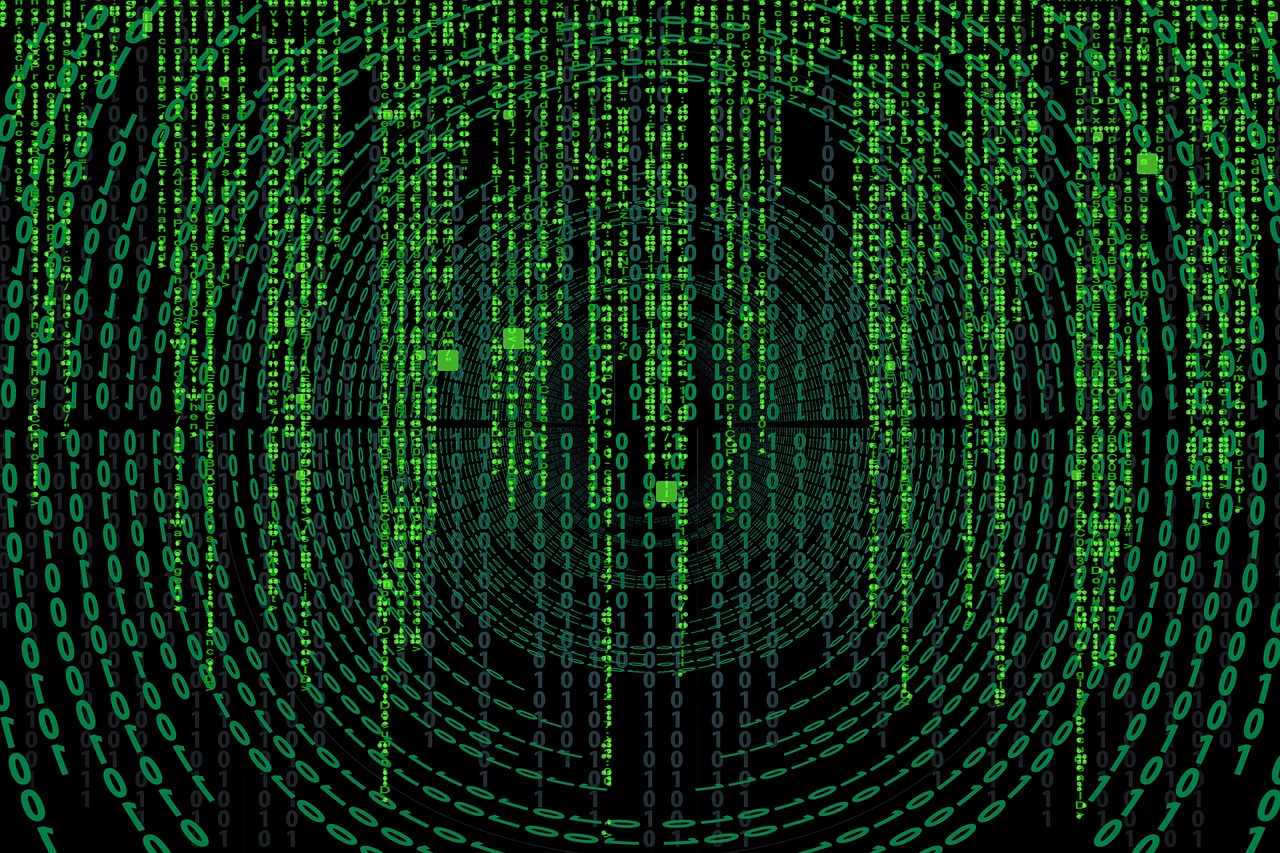
驱动程序安装:确保安装了所有必要的硬件驱动程序。
网络配置:设置IP地址、子网掩码、默认网关和DNS服务器。
安全设置:配置防火墙规则,安装和更新防病毒软件。
系统更新:应用最新的系统补丁和更新。
服务配置:根据需要启动或停止系统服务。
5. 测试和验证
在服务器投入使用前进行彻底测试:
功能测试:验证所有硬件设备是否正常工作。
性能测试:运行基准测试来评估服务器性能。
冗余测试:如果服务器配置了冗余系统(如RAID),请确保它们正常工作。
6. 文档记录
记录服务器的配置信息和安装细节,以便将来参考和维护。
通过以上步骤,你应该能够成功安装并配置你的联想服务器,记得在整个过程中遵循最佳实践,确保数据安全和系统的稳定运行。
原创文章,作者:未希,如若转载,请注明出处:https://www.kdun.com/ask/405738.html


 微信扫一扫
微信扫一扫